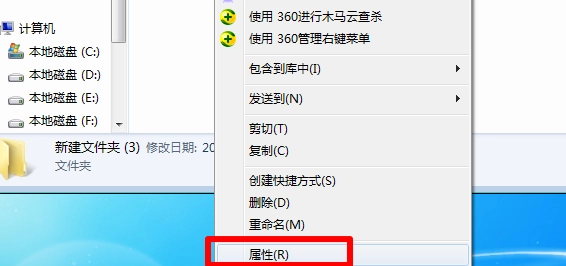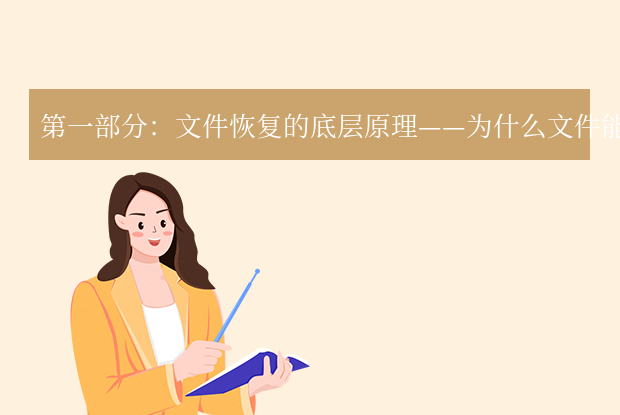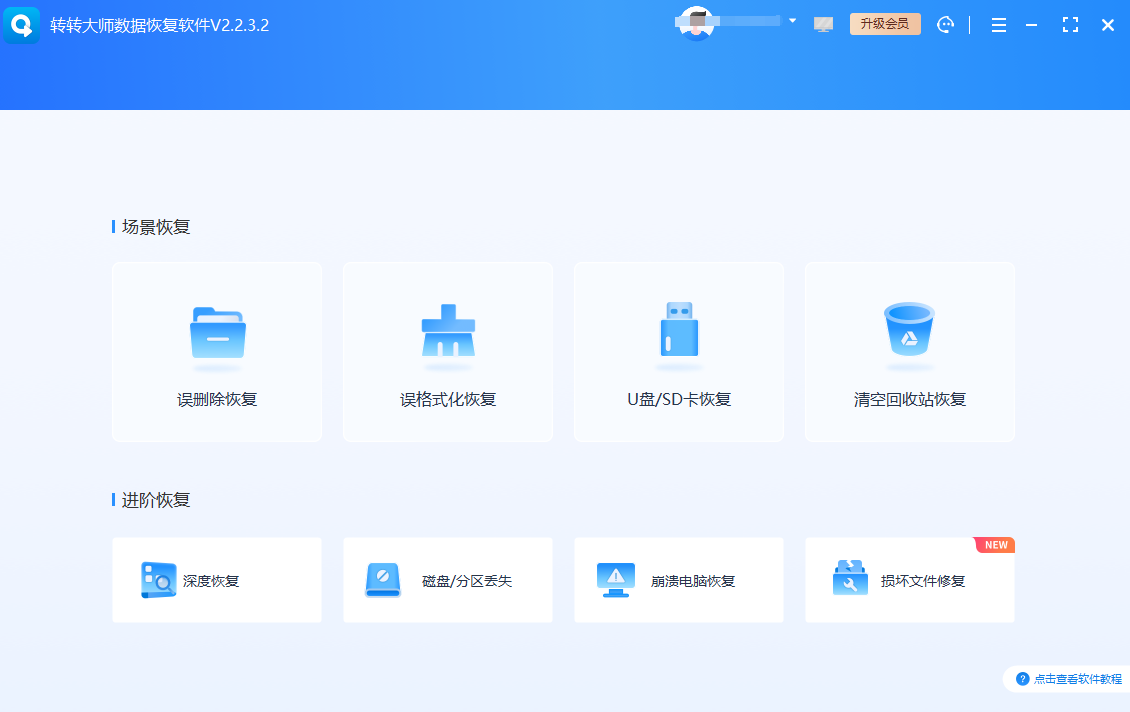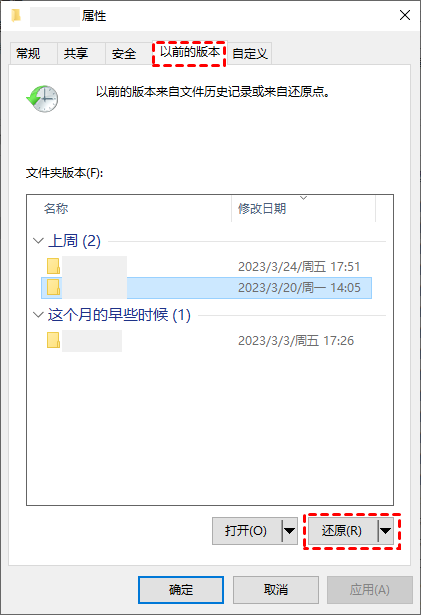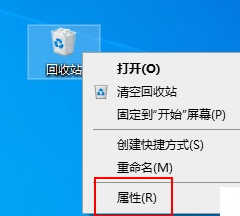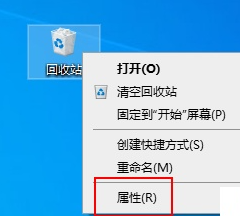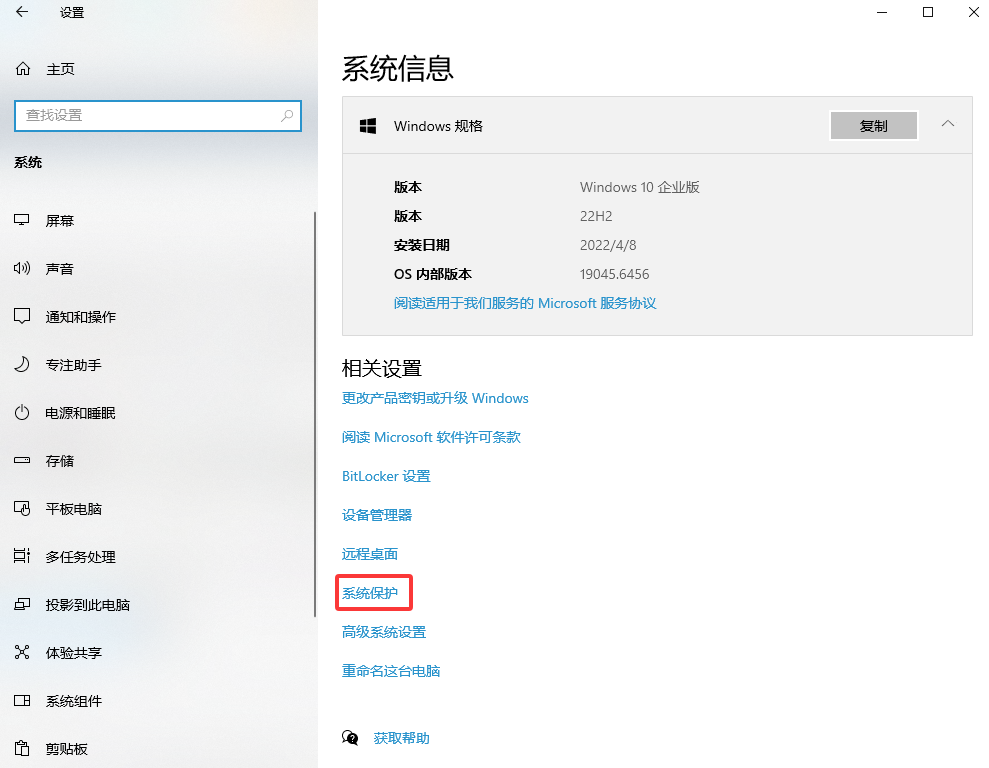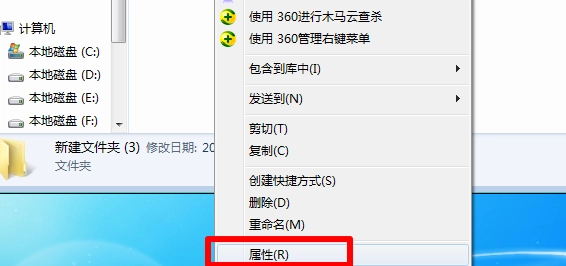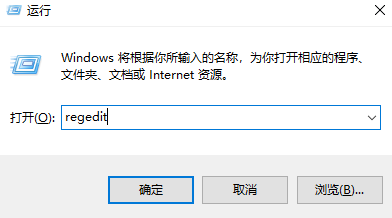为您推荐相关教程
更多视频 > AI摘要
AI摘要
本文介绍了文件误删后不在回收站的原因及多种恢复方法。原因包括大文件、快捷键删除、清空回收站、外部设备文件、回收站设置、系统故障或病毒等。恢复方法包括利用备份恢复、启用撤销功能、检查临时文件夹、使用专业软件扫描恢复和联系专业人士求助。文章还提到了预防措施,如定期备份、创建系统还原点、避免频繁删除/格式化关键驱动器、使用杀毒程序等,以保护数字资产免受损失。
摘要由平台通过智能技术生成在日常使用电脑的过程中,误删文件是每个人都有可能遇到的问题。通常情况下,被删除的文件会进入回收站等待最终确认是否永久删除。然而,有时我们会发现误删的文件并没有出现在回收站中。面对这种情况,不必过于担心,因为还有多种方法可以帮助你尝试恢复这些文件。那么不小心删除文件但是回收站没有呢?本文将详细介绍几种有效的恢复策略,并提供实用的操作步骤。
为什么文件不在回收站?
首先,我们需要了解为何某些文件不会出现在回收站中。以下是几种常见原因:
- 大文件:如果删除的文件体积超过了回收站设定的最大容量,则该文件将直接从系统中移除而不经过回收站。
- 快捷键删除:使用
Shift + Delete组合键进行删除操作时,文件会被立即永久删除。 - 清空回收站:如果你已经清空了回收站,那么其中的所有项目都将被彻底删除。
- 外部设备上的文件:当文件存储在外接硬盘、U盘等外部设备上时,删除后它们通常不会进入主机的回收站。
- 回收站设置问题:可能是因为更改了回收站属性中的设置,使得某些类型的文件或超过特定大小的文件不会被送入回收站。
- 系统故障或病毒侵害:系统错误或恶意软件可能导致文件或文件夹绕过回收站直接被删除。
立即停止写入操作
一旦发现文件被误删且回收站中没有备份,首要任务是立即停止在该硬盘上的所有写入操作。这是因为新数据的写入可能会覆盖被删除文件的数据块,从而大大降低恢复的成功率。
方法一:利用备份恢复
如果你之前启用了Windows的“文件历史记录”功能,或者定期将重要数据同步到云端(如OneDrive、Google Drive)或其他外部存储介质,那么可以从这些地方找回丢失的数据。对于Windows用户来说,可以通过控制面板访问“文件历史记录”,从中选择要恢复的版本并将其还原到原始位置。此外,还可以检查是否有其他形式的备份,比如通过第三方备份软件创建的镜像文件。
操作如下:
1、找到备份文件:在外部存储设备、云服务或第三方备份软件中找到备份的文档。
2、恢复文档:将备份的文档复制到电脑上的常用文件夹中。
注意:建议定期备份重要数据,以防止意外丢失。在备份过程中,确保备份文件的完整性和准确性。
方法二:启用撤销功能
如果你刚刚完成了删除动作,并且没有执行任何其他写入操作(例如保存新文档),可以尝试按下Ctrl + Z来撤销最后一步操作。这可能是最简单快速的方式之一,适用于那些刚刚意识到错误的时刻。
操作如下:
1、按下快捷键 Ctrl+Z,这将撤销上一步的删除操作。

注意:如果删除操作后还进行了其他操作,那么可能无法通过快捷键恢复文件夹。
方法三:检查临时文件夹
Windows系统会在运行过程中创建临时文件,这些文件可能包含你最近打开或编辑过的文档。如果文件刚刚被删除且尚未重启计算机,可以尝试从临时文件夹中找回被删除的文件。
操作如下:
1、按下Win+R组合键,输入%temp%并回车,打开临时文件夹。
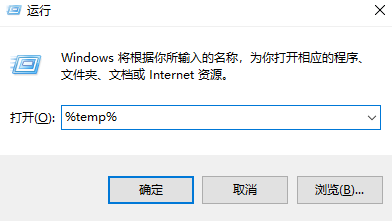
2、在临时文件夹中搜索被删除文件的名称或扩展名。
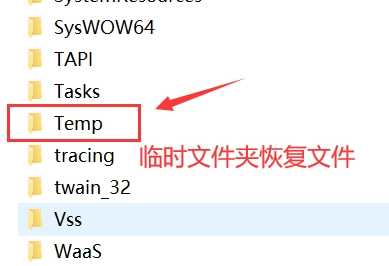
方法四:使用专业软件扫描恢复
当上述两种方法都不可行时,考虑使用专业的数据恢复工具成为必要选项。这类软件能够深入扫描硬盘,查找尚未被覆盖的数据块,并根据文件特征重建丢失的信息。下面以转转大师数据恢复软件操作为例。
回收站数据恢复步骤:
1、选择“误清空回收站恢复”

打开转转大师数据恢复软件之后,选择“误清空回收站恢复”,点击进入下一步。
2、选择被清空回收站所处的磁盘,点击开始扫描。

通常我们的回收站都是在c盘的,当然也不是指全部的,点击开始扫描。
3、查找文件

文件扫描出来之后如何在众多的数据中找到你要恢复的文件呢,最快的方法就是直接搜名称了。
4、预览并恢复

想要提前预览一下文件双击就可以了,预览没问题之后点击立即恢复即可。
方法四:联系专业人士求助
如果数据非常重要且自己尝试所有方法均未果,则建议寻求专家的帮助。专业的数据恢复服务提供商拥有更先进的技术和设备,可以在不损害原有硬件的前提下尽可能地恢复数据。不过需要注意的是,这种方式往往伴随着较高的成本,并且成功率取决于具体情况。
预防措施
为了避免未来再次遭遇类似的问题,建议养成良好的文件管理习惯:
- 定期备份重要资料;
- 在执行敏感操作前先创建系统还原点;
- 尽量避免对关键驱动器频繁执行删除/格式化等危险命令;
- 使用可靠的杀毒程序防止恶意软件破坏文件结构。
总结
以上就是不小心删除文件但是回收站没有的方法介绍了,即使文件不在回收站中,也并非意味着毫无办法。通过理解背后的原因并采取适当的行动,有很大几率可以成功恢复丢失的数据。同时,建立良好的预防机制同样至关重要,这样才能更好地保护我们的数字资产免受意外损失的影响。


 技术电话:17306009113
技术电话:17306009113 工作时间:08:30-22:00
工作时间:08:30-22:00 常见问题>>
常见问题>> 转转大师数据恢复软件
转转大师数据恢复软件
 微软office中国区合作伙伴
微软office中国区合作伙伴
 微信
微信 微信
微信 QQ
QQ QQ
QQ QQ空间
QQ空间 QQ空间
QQ空间 微博
微博 微博
微博
 电脑不小心删除的文件回收站没有怎么恢复
电脑不小心删除的文件回收站没有怎么恢复
 免费下载
免费下载